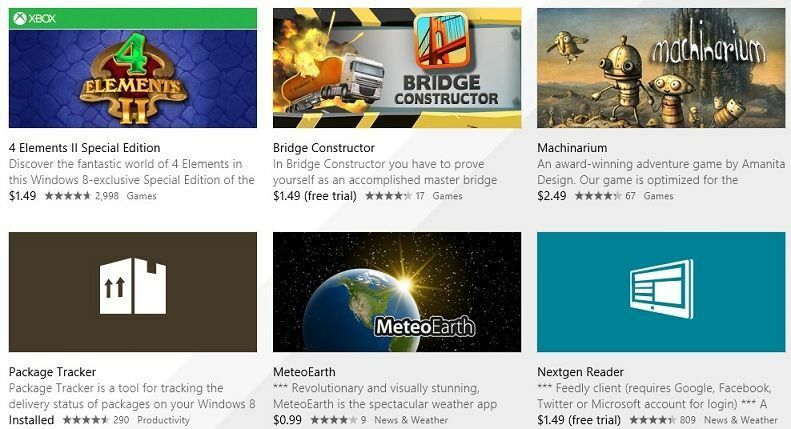Εμπειρία λογισμικού και υλικού εξοικονόμησης χρόνου που βοηθά 200 εκατομμύρια χρήστες ετησίως. Σας καθοδηγούν με συμβουλές, νέα και συμβουλές για την αναβάθμιση της τεχνολογικής σας ζωής.

- Κατεβάστε το εργαλείο επισκευής Restoro PC που συνοδεύεται από κατοχυρωμένες τεχνολογίες (διαθέσιμο δίπλωμα ευρεσιτεχνίας εδώ).
- Κάντε κλικ Εναρξη σάρωσης για να βρείτε ζητήματα των Windows που θα μπορούσαν να προκαλέσουν προβλήματα στον υπολογιστή.
- Κάντε κλικ Φτιάξ'τα όλα για να διορθώσετε ζητήματα που επηρεάζουν την ασφάλεια και την απόδοση του υπολογιστή σας
- Το Restoro κατεβάστηκε από 0 αναγνώστες αυτόν τον μήνα.
Ο Έλεγχος αρχείων συστήματος (SFC) είναι ένα βοηθητικό πρόγραμμα στο
Microsoft Windows που επιτρέπει στους χρήστες να σαρώσουν και να επαναφέρουν αλλοιώσεις στα αρχεία συστήματος των Windows. Αυτό το βοηθητικό πρόγραμμα είναι διαθέσιμο σε όλες τις εκδόσεις του λειτουργικού συστήματος Windows και βρίσκεται στο φάκελο C: WindowsSystem32.Αυτό το άρθρο θα περιγράψει τα ακόλουθα ζητήματα που σχετίζονται με το εργαλείο SFC:
- Πώς να εκτελέσετε το εργαλείο ελέγχου αρχείων συστήματος
- Τρόπος χρήσης της σάρωσης SFC σε ασφαλή λειτουργία
- Πώς να διορθώσετε τα πιο συνηθισμένα σφάλματα SFC
Ο χρόνος που απαιτείται για τη σάρωση εντολών SFC για την επιδιόρθωση σημαντικών αρχείων παραθύρων είναι συνήθως από 5 έως 15 λεπτά.
Πώς να εκτελέσετε το SFC scannow στα Windows 10
ο SFC ενδέχεται να επιλύσει πολλά σφάλματα συστήματος, συμπεριλαμβανομένων προβλημάτων μπλε οθόνης. Έτσι μπορείτε να εκτελέσετε ένα SFC σάρωση στα Windows.
- Πατήστε το πλήκτρο Windows + X για να ανοίξετε το κύριο μενού.
- Κάντε κλικ Γραμμή εντολών (Διαχειριστής) για να ανοίξετε τη γραμμή εντολών ως διαχειριστής.

- Πότε Γραμμή εντολών ανοίγει, εισάγετε sfc / scannow και πατήστε Εισαγω.
- Η διαδικασία επισκευής θα ξεκινήσει τώρα. Μην κλείσετε τη γραμμή εντολών και μην διακόψετε τη διαδικασία επισκευής. Η διαδικασία επισκευής μπορεί να διαρκέσει λίγο, οπότε περιμένετε υπομονετικά όσο ολοκληρώνεται.

- Οταν ο SFC η σάρωση έχει ολοκληρωθεί, η γραμμή εντολών μπορεί να δηλώσει, "Η προστασία των πόρων των Windows βρήκε κατεστραμμένα αρχεία και τα επιδιορθώθηκε με επιτυχία."Σε αυτήν την περίπτωση, επανεκκινήστε τα Windows.
Όλα όσα πρέπει να γνωρίζετε για τη Γραμμή εντολών είναι εδώ!
Τρόπος χρήσης της σάρωσης SFC σε ασφαλή λειτουργία
Όταν δεν μπορείτε να ολοκληρώσετε τη σάρωση SFC κανονικά, θα πρέπει να ξεκινήσετε την ίδια διαδικασία από Λειτουργία ασφαλείας.
Όταν το λειτουργικό σύστημα Windows 10 εκτελείται σε ασφαλή λειτουργία, όλες οι εφαρμογές τρίτων και οι διαδικασίες που σχετίζονται με τέτοιο λογισμικό θα σταματήσουν ή θα απενεργοποιηθούν.
Έτσι, εάν το σφάλμα SFC σχετίζεται κάπως με λογισμικό τρίτων, τώρα θα μπορείτε να εκτελέσετε με επιτυχία τη σάρωση συστήματος.
Δείτε πώς μπορείτε να επανεκκινήσετε τη συσκευή σας σε ασφαλή λειτουργία αμέσως:
- Εκκινήστε τον κινητήρα Run στο δικό σας Windows 10 συσκευή: πατήστε τα πλήκτρα Win + R μαζί.
- Στο πλαίσιο Εκτέλεση, πληκτρολογήστε msconfig και κάντε κλικ στο OK.msconfig windows 10
- Από το διακόπτη System Configuration στη θέση Boot
- Στην ενότητα Επιλογές εκκίνησης επιλέξτε το πλαίσιο ελέγχου Ασφαλής λειτουργία και επίσης επιλέξτε Ελάχιστο από κάτω.
- Κάντε κλικ στο OK και στο Apply.reboot safe mode windows 10
- Όταν σας ζητηθεί, επιλέξτε Επανεκκίνηση.
- Τώρα η συσκευή σας θα επανεκκινηθεί αυτόματα σε ασφαλή λειτουργία.
- Από εκεί εκτελέστε την εντολή sfc / scannow.
Τα πιο συνηθισμένα σφάλματα Έλεγχος αρχείων συστήματος / σάρωση SFC
Αν και αυτή η διαδικασία μπορεί να επιδιορθώσει αυτόματα τα πιο συνηθισμένα προβλήματα που σχετίζονται με τα Windows, σε ορισμένες περιπτώσεις, το ίδιο το SFC ενδέχεται να αντιμετωπίσει δυσλειτουργίες.
Ακολουθούν ορισμένα από τα πιο συνηθισμένα ζητήματα που ανέφεραν οι χρήστες:
© Πνευματικά δικαιώματα Αναφορά 2021. Δεν σχετίζεται με τη Microsoft

![Windows 10 March Patch Tuesday [ΑΜΕΣΕΣ ΛΗΨΕΙΣ ΣΥΝΔΕΣΜΟΙ]](/f/ad1484b66a89a45034b53676ccad83ee.jpg?width=300&height=460)